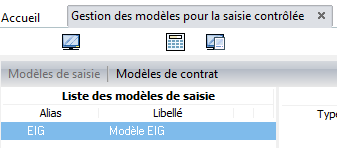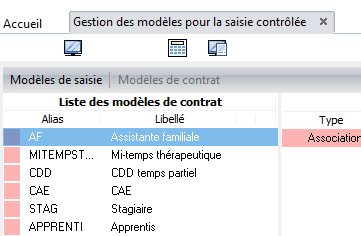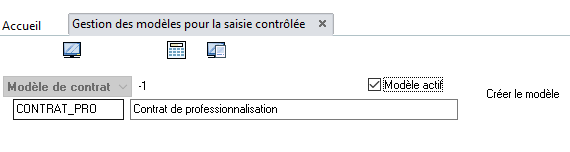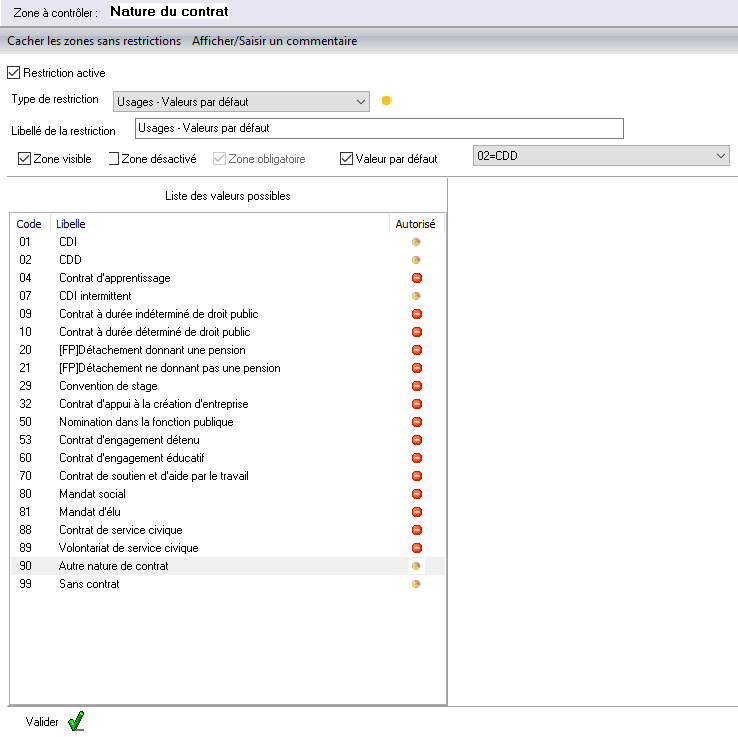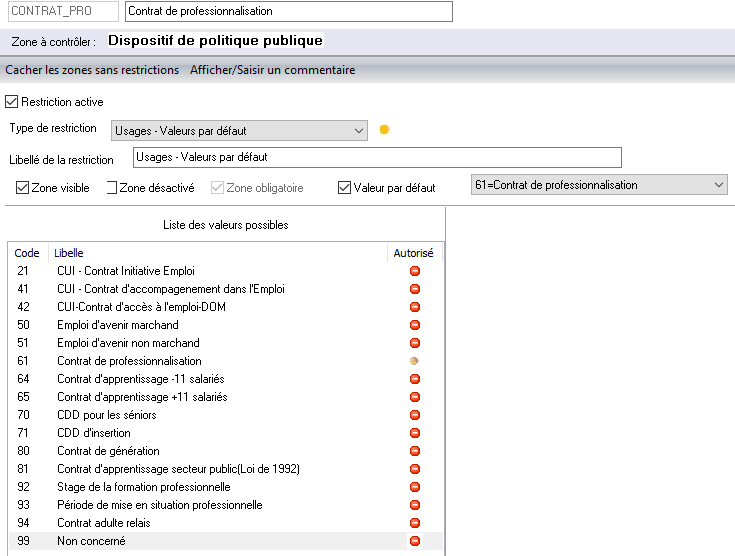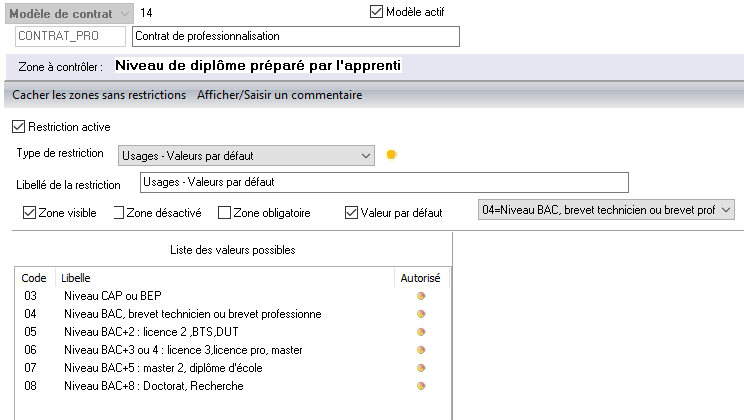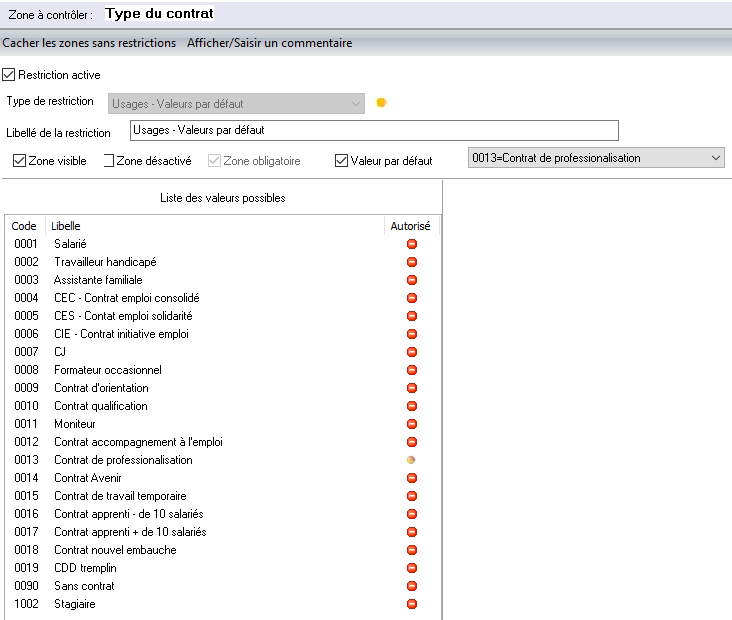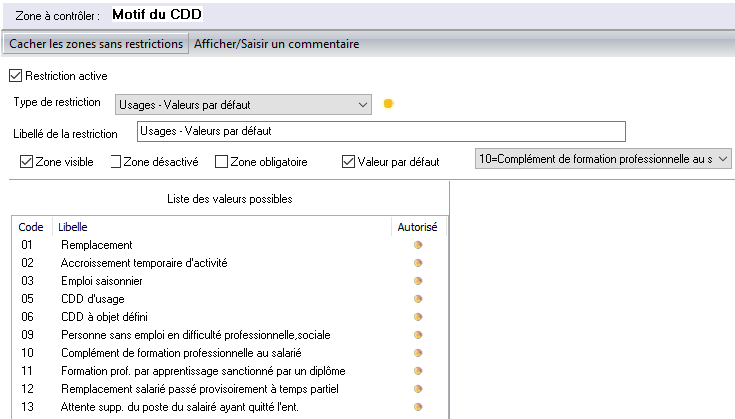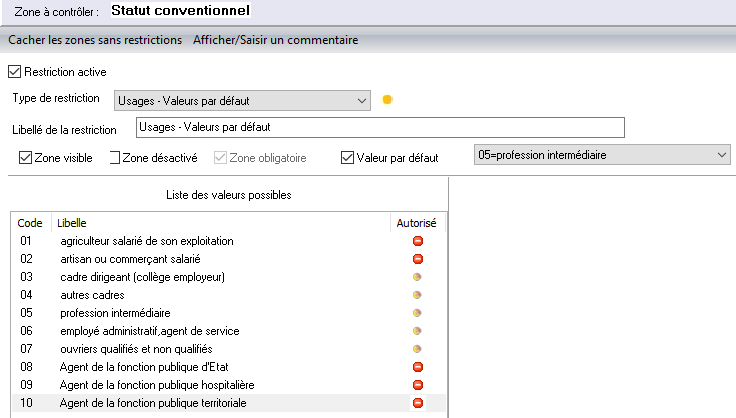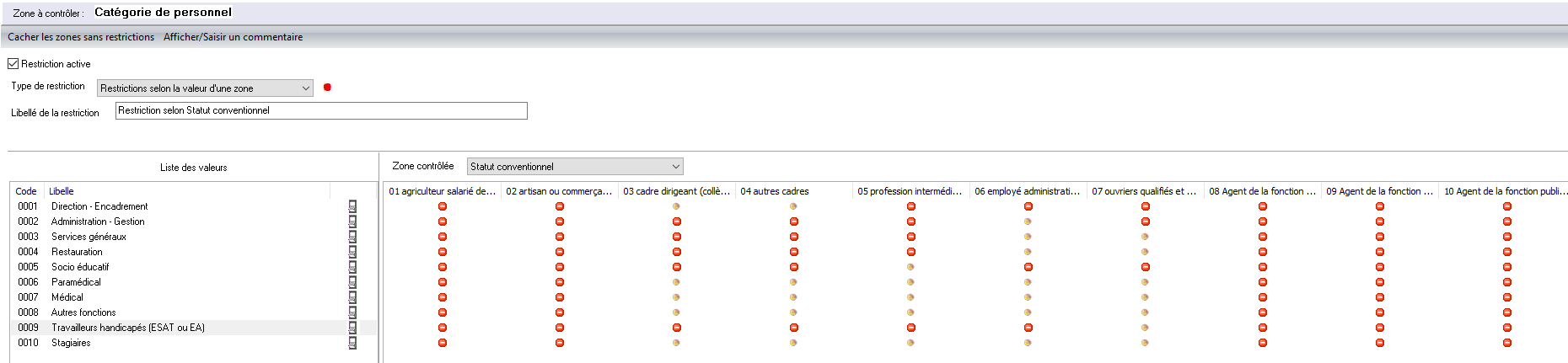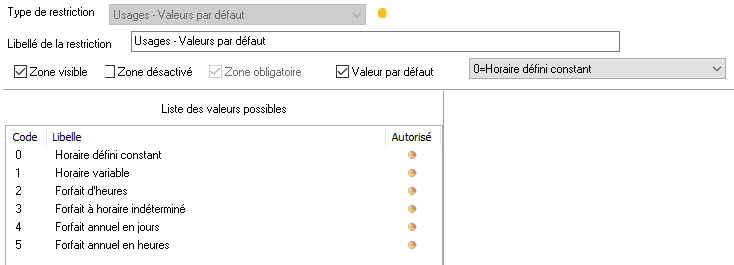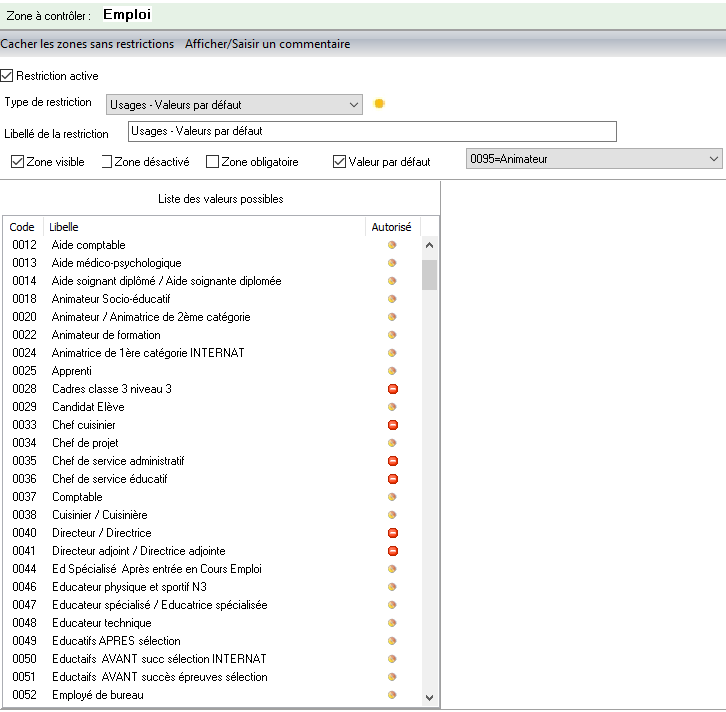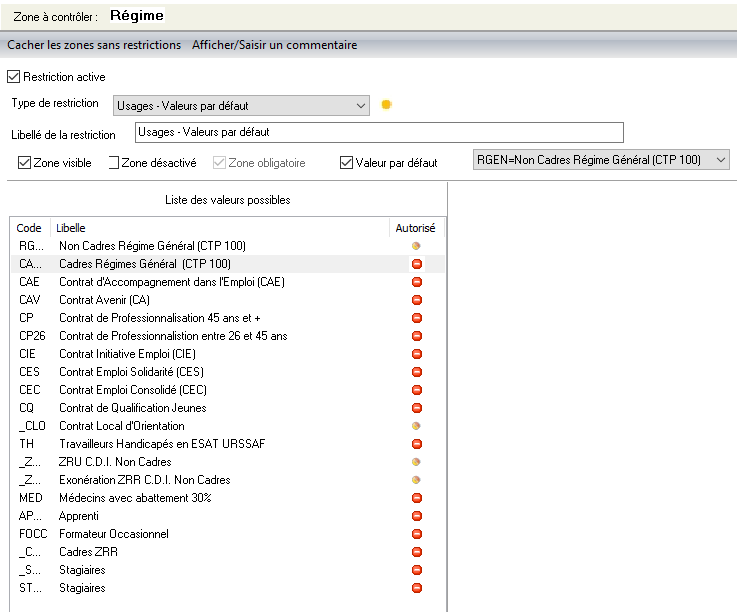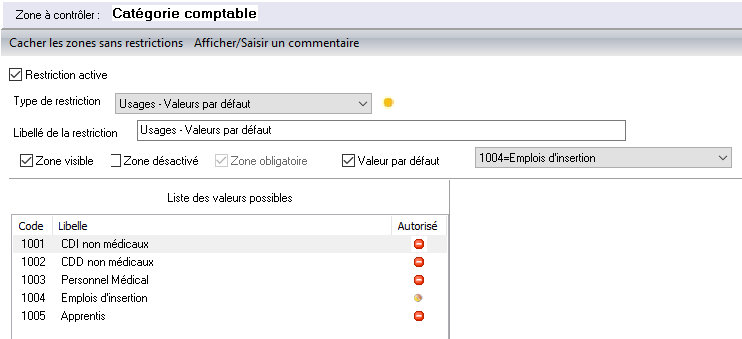Codifier un modèle de contrat de professionnalisation pour automatiser la saisie de la fiche contrat - TCR
Certaines zones de la fiche contrat sont importantes pour la codification, le fonctionnement et la déclaration d'un contrat de professionnalisation.
Pour plus d'informations, se référer à la page, accessible dans le même chapitre :
Afin d'éviter de se poser la question à chaque nouvelle fiche, il est possible de codifier un modèle de saisie de la fiche contrat qui automatise les données concernées.
Pour procéder, il faut avoir accès au menu Autres paramètres et à l'option Gestion des modèles de saisie (contrat)  .
.
Prérequis
- Avoir accès à l'ensemble de tous les établissements de paye
- Avoir suivi la formation de GRH, Suivi des salariés, perfectionnement
Les utilisateurs ayant des droits restreints au niveau des établissements n'y ont pas accès.
Par défaut, le programme ouvre la liste des modèles de saisie présents (Il y a au moins le modèle EIG). Pour accéder aux modèles de contrat, il faut cliquer sur le sous-onglet correspondant :
Il n'y a aucune signe distinctif dans la gestion des modèles de saisie. Dans les modèles de contrat, chaque type de contrat est précédé d'un carré rose.
Il est possible de dupliquer un modèle existant par le bouton Dupliquer le modèle et d'en modifier le contenu  ou d'en créer un de toutes pièces par le bouton Nouveau modèle
ou d'en créer un de toutes pièces par le bouton Nouveau modèle  .
.
La description qui suit est établie à partir de cette 2ème option. Elle utilise principalement la notion de valeur par défaut.
Il faut commencer par renseigner un alias pour le modèle et sa désignation, puis cliquer sur le bouton créer le modèle :
La liste de toutes les lignes paramétrables est affichée. Chaque restriction est activée ar le bouton Ajouter une restriction  . A chaque, il convient de valider par le V vert.
. A chaque, il convient de valider par le V vert.
Pavé 1 - Généralités
Nature de contrat (zone obligatoire, codification DSN)
Il est possible d'interdire certaines données et de renseigner la mention CDD en valeur par défaut
Dispositif de politique public (zone obligatoire, codification EIG)
Seule la valeur 61 est autorisée; il est possible de la codifier par défaut et d'interdire les autres cas.
Niveau de diplôme préparé par l'apprenti (zone obligatoire, codification DSN)
Ne pas se laisser abuser par le nom de la zone. Au départ, cette donnée était obligatoire en DSN pour les apprentis, son utilisation a été étendue à d'autres types de contrat dont le contrat de professionnalisation, donnée oblifgatoire pour la DSN.
Il faut codifier une valeur par défaut sans interdiction. Par exemple ;
Type de contrat (zone obligatoire, codification EIG)
Seule la l'option 13 est valide, il est possible de la codifier en valeur par défaut et d'interdire les autres possibilités.
Motif du CDD (zone obligatoire, codification DSN)
La valeur 10, complément de formation profesionnelle au salarié convient. La codifier en valeur par défaut.
Motif précis du CDD (zone non obligatoire, codification interne utilisateur)
A codifier en fonction de la codification interne du client et de ses obligations.
Statut conventionnel (zone obligatoire, codification DSN)
Il est possible d'interdire les valeurs qui ne concernent pas le secteur d'activité et de codifier une valeur par défaut. Pour rappel, le personnel éducatif doit être codifié en profession intermédiaire. Pour faire le lien, il faut se référer à la liste des codes PCS-ESE. elle est codifiée dans EIG dans les éléments de salaire (pavé 4 de la fiche). La codification s'effectue dans la sous-classe 43.
Pour plus d'information : https://www.insee.fr/fr/information/2497958
Catégorie de personnel (zone obligatoire, codification interne utilisateur)
Codifier la catégorie en fonction du statut conventionnel, elle dépend de la cotisation en place chez le client. Dans l'exemple qui suit, ces catégories sont paramétrées en fonction des catégories de l'annexe Tableau des effectifs du compte administratif.
- Statut égal à 03 ou 04 : direction encadrement
- Statut égal à 05 : socio-éducatif
- Statut égal à 06 : soit administration-gestion soit services généraux. A codifier en fonction du plus grand nombre de cas
- Statut égal à 07 : services généraux
Il est également possible de filtrer les options en fonction du statut conventionnel :
Pavé 2 - Compléments de généralités
Deux lignes peuvent être codifiées e,n fonction des pratiques de la structure
- Catégorie de bilan social : en fonction du statut conventionnel et/ou de la catégorie de personnel
- Modèle d'export : pour l'édition du contrat à partir de la paye.
Sur chaque ligne, il suffit de codifier une valeur par défaut et de valider.
Pavé 3 - Horaires
Modalité du temps de travail
Par défaut, elle est égale à temps plein en fonction de la codification établie en gestion des structures, niveau association qui peut être reféfini au niveau établissement ou section.
Emplois multiples - Employeurs multiples
Si la modalité du temps de travail est égale à temps plein, par défaut, ces données sont égales à Emploi unique et Emplyeur unique.
Situation horaire
Indiquer 0=horaire défini constant en valeur par défaut. Aucune autre restriction.
Unité de mesure du temps de travail
Par défaut, elle est égale à 10 = Heure
Heures travailles (IRTT) et Heures payées (IRTT)
Ces zones servaient autrefois à calculer l'Indemnité de Réduction du Temps de Travail (IRTT) de la convention 66 et l'Indemnité de Solidarité de la convention 51, complément de 35 à 39 heures..
La révonation de la convention 51, en 2003, a rendu caduque l'indemnité de solidarité.
En convention 66, le salaire de base devait être proraté sur la base de 35/39èmes et le complément de salaire devait apparaître séparemment sur le bulletin de paye. Un avenant de 2018 a fait en sorte que le salaire de base et ce complément soient maintenant regroupés sur une seule ligne.
Pour ces 2 conventions, ces 2 lignes n'ont plus d'actualité. Cependant, elles sont toujours obligatoires en saisie.
Pour éviter de l'avoir à codifier, y renseigner en valeur par défaut 151,67.
Horaire collectif
Par défaut celui-ci est établi à partir du paramétrage des structures
Pavé 4 - Eléments de salaire
Convention
Par défaut, la (les) convention(s) utilisée(s) sont codifiées en gestion des structures, niveau association ou dans un modèle de saisie association. En cas d'application de plusieurs conventions, il est possible de codifier une valeur par défaut.
Grille
Il est possible de créer une condition sur une grille ou un ensemble de grilles. Cependant, au vu du nombre de conventions et de grilles, il vaut mieux laisser la zone saisissable.
Libellé - Emploi
La zone Libellé correspond à la saisie manuelle de l'emploi de la personne au regard de son contrat de travail.
La zone Emploi est liée à la gestion des emplois (Menu Paramètres Généraux)  . Celle-ci remplace la saisie manuelle d'un libellé.
. Celle-ci remplace la saisie manuelle d'un libellé.
Il ne faut pas conditionner ces 2 zones dans le même modèle.
La plupart du temps, la gestion des emplois est activée (pour gérer les tableaux des effectifs du budget prévisionnel et du compte administratifs). Il est possible de codifier une valeur par défaut et d'interdire certains emplois (cadres, médecins, spécialistes de la rééducation, etc.). Par exemple :
Pavé 8 - Régime de cotisations
Régime
Depuis la mise en place de la réudction unique de cotisation, le contrat de professionnalisation ne bénéficie plus d'exonération de charges si ce n'est l'allègement général. Il doit donc être codifié en régime général non cadres.
Il est possible d'interdire tous les régimes ne correspondant pas à cette description.
Attention, pour les structures cotisant à l'URSSAF et la MSA, au régime général ou en ZRR, il faut laisser les régimes non cadres actifs.
Par exemple,
Statut catégoriel, retraite cmmplémentaire, régim maladie, régime vieillesse, régime risque AT
Ces différentes zones sont renseignées par défaut à partir du modèle de base EIG (non modifiable) respectivement en :
- non cadre
- retraite ARRCO
- régime général
- régime général
- régime général
Les taux AT, de médécine du travail, de transport et de transport additionnel sont initialisés par défaut à partir des codifications de la gestion des structures pour un premier contrat ou repris par duplication d'un précédent contrat.
Pavé 9 - Mode de paiement
Par defaut, le mode de paiement et le rang de paiement sont repris des données financières de la fiche personne. En cas de virement, l'IBAN est automatiquement repris mais n'est en aucun cas paramétrable.
Pavé 10 - Comptabilisation
Cette ligne dépend des catégories comptables définies dans la gestion des libellés (Menu Paramètres généraux, libellés, catégories comptables).
Il convient de codifier au moins une valeur par défaut. Par exemple :
Conclusion
En paramétrant un profil, et en le sélectionnant à la création de la fiche contrat (ou de la proposition de contrat), la majorité des informations sont préremplies. Il convient de vérifier et compléter les informations manquantes.
Ceci est un exemple de codification élaboré à partir d'un jeu d'essai.
Il faut s'en inspirer et l'adapter aux codifications en place chez chacun.